የጽሑፍ ሰረዝ በ Microsoft Office ስብስብ ውስጥ የተካተተ የ Word መተግበሪያ አብሮገነብ ባህሪ ነው። የድርጊቶች መሰረታዊ ስልተ-ቀመር ያልተለወጠ ቢሆንም በዚህ የ ‹Wood› ፕሮግራም ስሪቶች ውስጥ የዚህ ሁነታ ማግበር በተለያዩ መንገዶች ይከናወናል ፡፡
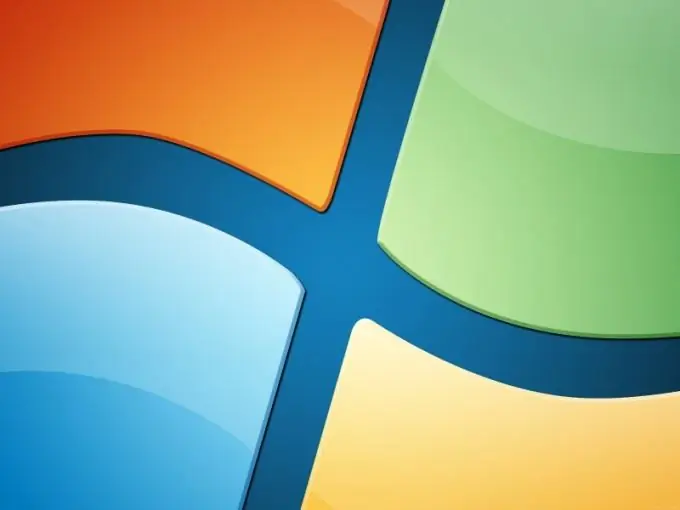
መመሪያዎች
ደረጃ 1
የ “ጀምር” ቁልፍን ጠቅ በማድረግ ወደ ዋናው የስርዓት ምናሌ ይደውሉ እና ወደ “ሁሉም ፕሮግራሞች” ንጥል ይሂዱ ፡፡ የማይክሮሶፍት ኦፊስ አገናኝን ዘርጋ እና ቃል ጀምር ፡፡ ለማረም ሰነዱን ይክፈቱ ወይም አዲስ ይፍጠሩ።
ደረጃ 2
በ Word 2003 ስሪት ውስጥ የፕሮግራሙ መስኮቱ የላይኛው የመሳሪያ አሞሌ “መሳሪያዎች” ምናሌን መክፈት እና “ሰረዝ” የሚለውን ንጥል መምረጥ ያስፈልግዎታል። በመቀጠል በተከፈተው የንግግር ሳጥን ውስጥ “ራስ-ሰር ሰረዝ” በሚለው መስመር ላይ አመልካች ሳጥኑን ይተግብሩ እና የተደረጉትን ለውጦች ያስቀምጡ (ለ Word 2003)።
ደረጃ 3
የ Word 2007 መስኮት የላይኛው የአገልግሎት ፓነል የገጽ ቅንብር ምናሌን ያስፋፉ እና የገጽ አቀማመጥ ንዑስ ንጥል ይምረጡ። ንዑስ ንጥል “ሰረዝ” ን ይምረጡ እና ራስ-ሰር ሰረዝን በጠቅላላው ሰነድ ላይ ለመተግበር “ራስ” የሚለውን አማራጭ ይጠቀሙ (ለ Word 2007)።
ደረጃ 4
በተወሰነ የሰነድ ክፍል ውስጥ ለአውቶማቲክ ማራዘሚያ አስፈላጊውን ጽሑፍ ይምረጡ እና ከላይ የተገለጸውን የድርጊቶች ስልተ-ቀመር ይጠቀሙ ፡፡ በ “ሐይፊኔሽን” ዝርዝር ውስጥ “በእጅ” የሚለውን አማራጭ በሚመርጡበት ጊዜ ተጠቃሚው አሁን ባለው ቃል ውስጥ የታቀዱትን የሆሄያት አማራጮችን በተለየ የንግግር ሳጥን ውስጥ ማየት ይችላል ፡፡ እንዲሁም የ “ሰረዝ አማራጮች” ንዑስ-ንጥል የሚቀርበውን የሆሄያት አሰላለፍ ቅንብሮችን በቃላት ለመለወጥ ዕድሉን ይጠቀሙ ፡፡
ደረጃ 5
ለስላሳ የመሸከም አማራጭ ትኩረት ይስጡ ፡፡ ይህ ምቹ ተግባር በመስመሩ መጨረሻ ላይ የቃል ወይም የቃል ጥምረት የት እንደሚሰባበር ለመለየት ጠቃሚ ነው ፡፡ የተመረጠው ቃል በየትኛውም ቦታ ሲገኝ ለስላሳው ሰረዝ የሚታየው የማሳያ አማራጩ ከነቃ ብቻ ነው ፡፡ ይህንን ተግባር ለማንቃት የ Word ትግበራ መስኮቱ የላይኛው የአገልግሎት ንጣፍ የ “ፓራግራፍ” ቡድን ይክፈቱ እና ወደ “መነሻ ገጽ” ትር ይሂዱ ፡፡ የ Hide / Show ትዕዛዙን ይጠቀሙ እና በተመረጠው ቃል ውስጥ ለስላሳ ሰረዝ የት እንደሚያስገቡ ይግለጹ። በተመሳሳይ ጊዜ የ Ctrl እና የ Hyphen ቁልፎችን በመጫን አስፈላጊውን እርምጃ ያረጋግጡ።







